HERRAMIENTAS MULTIMEDIA
MULTIMEDIA
Imagen 1
Fuente:la web
El término multimedia se
utiliza para referirse a cualquier objeto o sistema que utiliza múltiples
medios de expresión (físicos o digitales) para presentar o comunicar
información. De allí la expresión «multimedios». Los medios pueden ser
variados, desde texto e imágenes, hasta animación, sonido, video, etc. También
se puede calificar como multimedia a los medios electrónicos (u otros medios)
que permiten almacenar y presentar contenido multimedia. Multimedia es similar
al empleo tradicional de medios mixtos en las artes plásticas, pero con un
alcance más amplio.

Imagen 2
Fuente:la web
Hay diferentes tipos de información que puede ser utilizada en las herramientas, estos son:
-Texto
-Fotografía
-Gráficos en movimiento (animación)
-Imágenes en movimiento (vídeo)
-Sonidos
-Interactividad
-Música
La multimedia también puede ser aplicada en diferentes ámbitos como:
- El empresarial: videoconferencias, publicidad y herramientas como Google drive.


Imagen 3
Fuente:la web
- El industrial: gráficas, planos, vídeos y programas como los de Microsoft office.

- El educativo: vídeos educativos,juegos educativos, ilustraciones y herramientas como Google Classroom.

- El personal: juegos, aplicaciones de edición de fotos o vídeos y algunas otras aplicaciones para crear contenido creativo.

- El publico: avisos, campañas y atracciones.

Imagen 4
Fuente:la web

Imagen 5
Fuente:la web
Imagen 6
Fuente:la web

Imagen 7
Fuente:la web


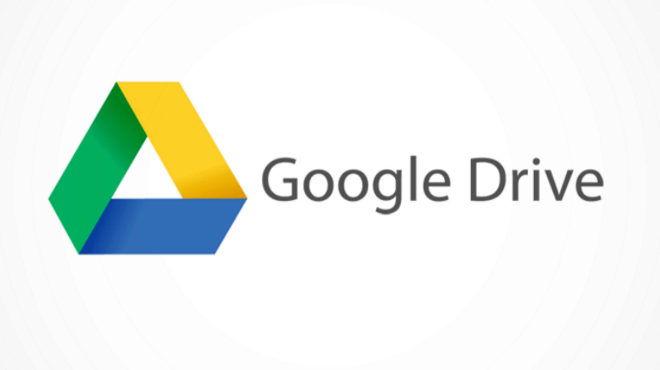
Imagen 10
Fuente:la web
DISPOSITIVOS DE ENTRADA Y SALIDA
Los sistemas o herramientas multimedia nos solo utilizan diferentes tipos de información, dentro de sus elementos también se encuentra cierta variedad de dispositivos como:
Dispositivos de entrada: son aquellos equipos y componentes que permiten ingresar cualquier tipo información a la unidad de procesamiento.

Imagen 8
Fuente:la web
Dispositivos de salida: son aquellos que permiten la extracción o recuperación de información proveniente del computador o sistema informático, es decir, su traducción a términos visuales, sonoros, impresos o de cualquier otra naturaleza.

Imagen 9
Fuente:la web
GOOGLE DRIVE
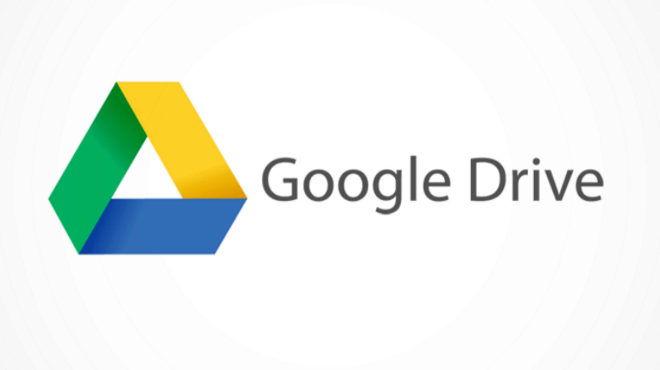
Imagen 10
Fuente:la web
Google Drive es la herramienta que anteriormente se conocía como Google Docs. Tiene como novedad el servicio de almacenamiento de archivos en la nube y sincronización de estos con otros dispositivos donde se tenga instalada la herramienta Google Drive, es decir, los recursos están disponibles no solo en el computador donde fueron creados o guardados, sino también en la web. Esta herramienta puede instalarse en un computador, en un dispositivo móvil o utilizarse desde un navegador.
Algunas de las características de esta herramienta son:
-Proteger la información: ofrece de forma gratuita diez (10) GB de almacenamiento para cada uno de los usuarios de Google. De esta manera, si la computadora o móvil sufren daños, se pierden o son objeto de un robo, los archivos permanecerán seguros en el espacio de almacenamiento de Google Drive.
-Acceder desde cualquier dispositivo: con este servicio, el usuario puede acceder a sus archivos desde cualquier equipo que cuente con una conexión internet y un navegador, puede sincronizarlos con una unidad de almacenamiento local y compartirlos con otros usuarios.
-Compartir archivos o carpetas: permite compartir archivos o carpetas completas con una persona o grupo de personas con el fin de propiciar el trabajo colaborativo, por ejemplo, presentar o construir proyectos y/o trabajos, o desarrollar nuevas ideas a través de debates sencillos sobre el contenido de estos archivos.
-Visualizar todo tipo de formatos: se puede visualizar varios tipos de formatos de archivos directamente desde el navegador, sin importar si el software que permite visualizar el archivo está instalado en la computadora o móvil; se puede visualizar archivos de texto, videos, imágenes, entre otros.
-Buscar rápidamente: esta herramienta utiliza funciones de búsqueda que permiten encontrar rápidamente lo que está buscando. Se puede buscar por palabra clave o aplicar filtros para localizar un tipo de formato de archivo específico.
¿Qué se puede trabajar en Google drive?
Se puede guardar una gran variedad de archivos en esta herramienta, algunos de los más útiles son:
-Documentos:como los archivos creados en Microsoft Word, Ecxel o Power Point, pero con algunas diferencias técnicas. Estos son los comunes dentro de la vida diaria de un estudiante o trabajador. Entre estos documentos se encuentran
-Hojas de calculo: es un tipo de documento que permite manipular datos numéricos y alfanuméricos dispuestos en forma de tablas compuestas por celdas, las cuales se suelen organizar en una matriz bidimensional de filas y columnas.
Imagen 11
Fuente:la web
-Presentaciones: son el conjunto de gráficos, tablas, texto e interactuar con otros programas como procesadores de texto, etc. Todo expuesto en diapositivas.
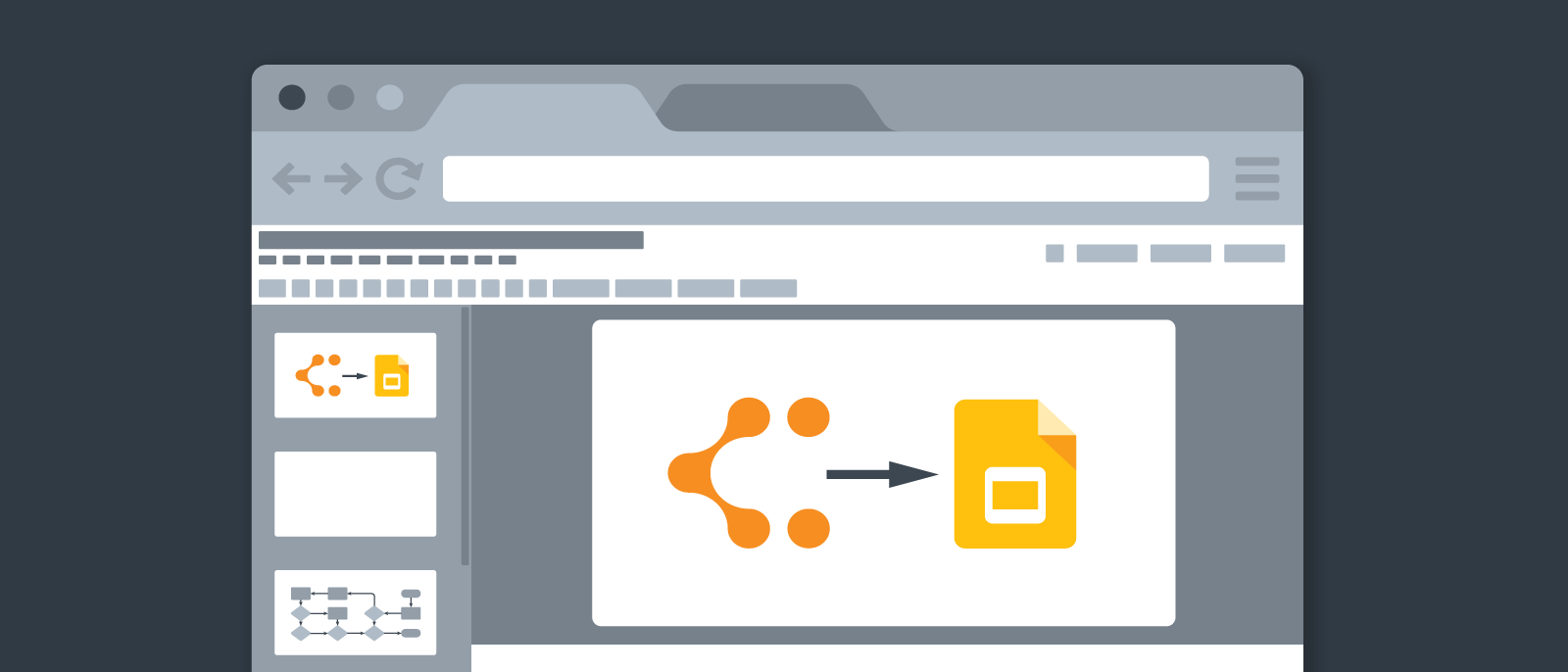
Imagen 12
Fuente:la web
-Dibujos: son lienzos en donde se pueden dibujar cierta variedad de figuras y lineas de diferentes colores y tamaños.
Imagen 13
Fuente:la web
-HTML: varios documentos, especialmente formularios pueden ser pegados en otras paginas a partir de Google drive.

Imagen 14
Fuente:la web
El servicio de almacenamiento en línea ha revolucionado el sector tecnológico desde que ha hecho su debut. Llega de esta manera Google Drive, un servicio que pone de manifiesto la importancia del almacenamiento en la nube y hace competencia directa a los servicios equivalentes de Apple -iCloud-, Microsoft -SkyDrive- y otros como Dropbox o Box.com. Google Drive llega como lugar donde crear, compartir, colaborar y almacenar tus documentos y archivos. Podrás almacenar fotos, vídeos, documentos de Google Docs, PDFs y mucho más
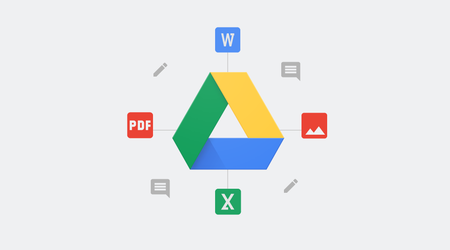

Imagen 15 Imagen 16
Fuente:la web Fuente:la web
Imagen 17
Fuente: la web
¿QUÉ ES SPARKOL?
Sparkol es el creador del software de animación de pizarra número 1. Diseña herramientas de narración y presentación como VideoScribe y StoryPix, para ayudar a las empresas, organizaciones benéficas y educativas a contar historias con un gran alcance e impacto en la audiencia.
Sparkol se fundó en 2008 para ofrecer una forma atractiva de presentar y compartir ideas de forma rápida y sencilla, independientemente del presupuesto, las habilidades de diseño, la ubicación geográfica o la complejidad del tema. VideoScribe fue el primer producto que produjo y ahora lo utilizan más de dos millones de personas en 160 países para crear atractivos vídeos de explicaciones animados y dibujados a mano.
¿QUÉ ES VIDEO SCRIBE?
VideoScribe
es un software para crear animaciones sobre pizarra blanca. Se desarrolla en
Adobe Flash y produce películas y vídeos . Las imágenes y
el texto se dibujan en secuencia en una pizarra virtual para lograr un efecto
visual único y atractivo.
¿QUÉ FUNCIONALIDADES TIENE VIDEO SCRIBE?
-Insertar texto. La aplicación cuenta con más de 100 tipos de fuentes. También te permite exportar las fuentes que quieras directamente desde tu ordenador. Todas las fuentes pueden personalizarse (color, negrita, sombreado…)
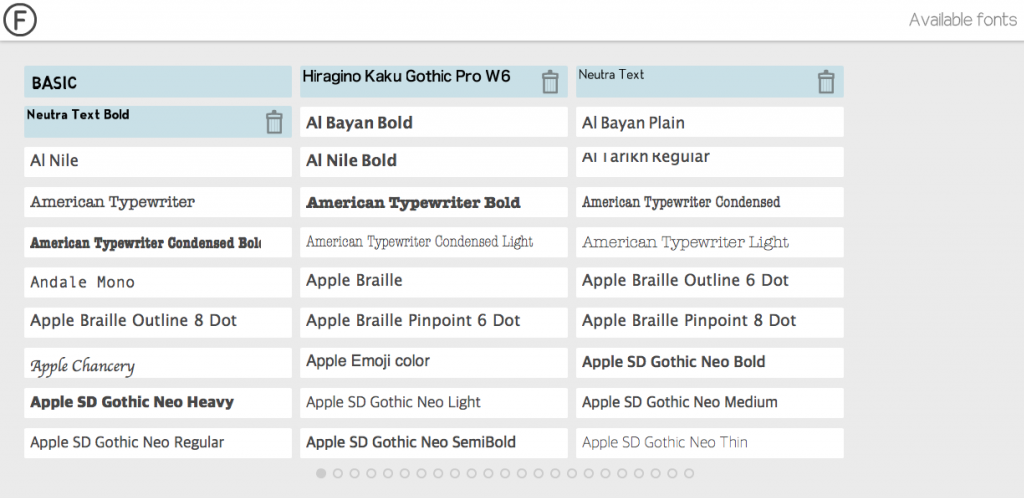
Imagen 18
Fuente:esta pagina
-Insertar imagen. Hay un banco de imágenes gratuito y otro de pago. El banco de imágenes gratuito es más que suficiente para crear las presentaciones animadas que desees. Es el que uso para mis presentaciones animadas. También puedes subir las imágenes que quieras en diferentes formatos como PNG o JPG.
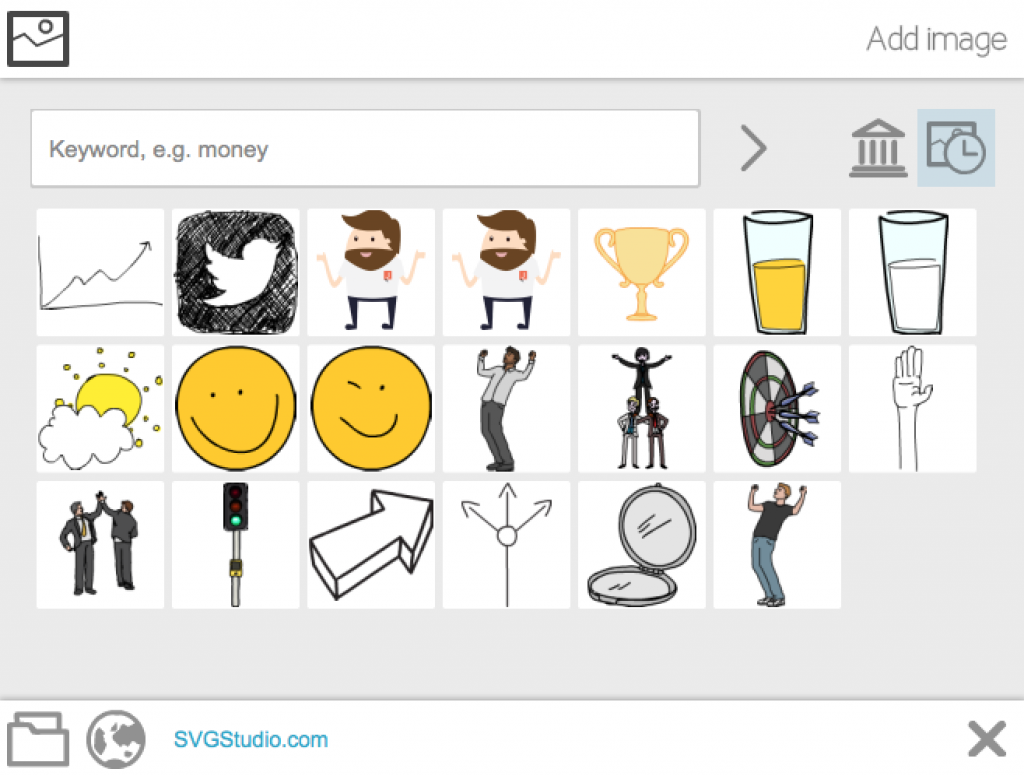
Imagen 19
Fuente:esta pagina
-Música. Hay un banco con más de 200 canciones gratuitas que puedes insertar en tu presentación. También puedes añadir cualquier audio que quieras en formato MP3 (recuerda respetar los derechos de autor, sobre todo si tienes la intención de publicar tus presentaciones animadas en tu canal de youtube).

Imagen 20
Fuente:esta pagina
-Grabación de voz. Además de la música, la aplicación te permite grabar tu propia voz mientras creas tu presentación animada. Esta opción da mucha credibilidad a tu material, sobre todo si creas materiales para tus alumnos, ya que ellos pueden reconocer perfectamente tu voz.
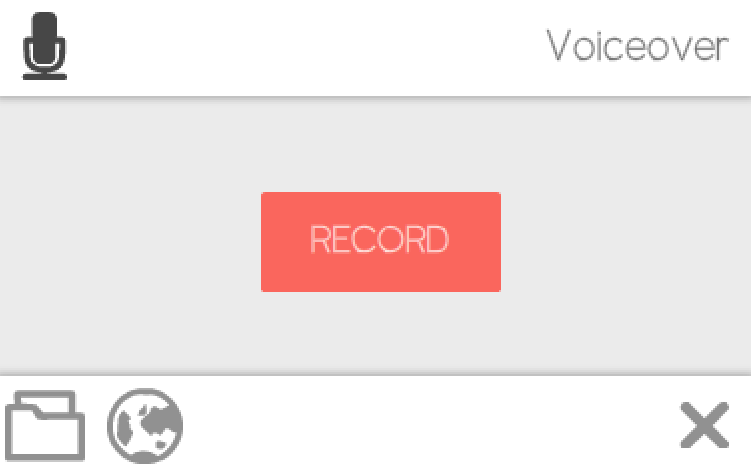
Imagen 21
Fuente:esta pagina
-Gráficos. Puedes crear los gráficos que desees insertando filas y columnas.
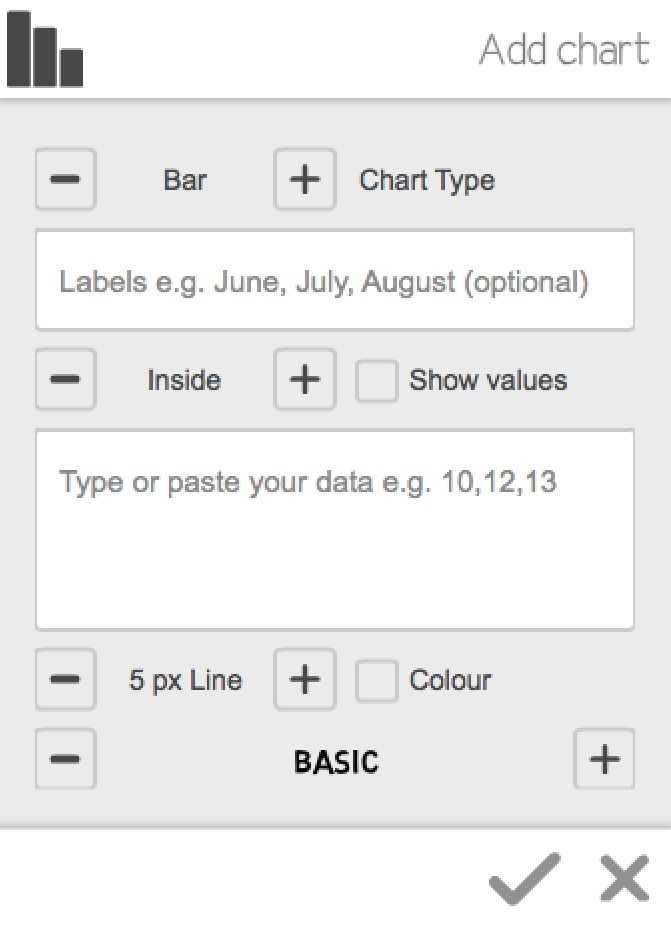
Imagen 22
Fuente:esta pagina
-Línea del tiempo. En la parte inferior de la aplicación hay una línea del tiempo que funciona mediante fotogramas en el que puedes personalizar el tiempo de duración en segundos
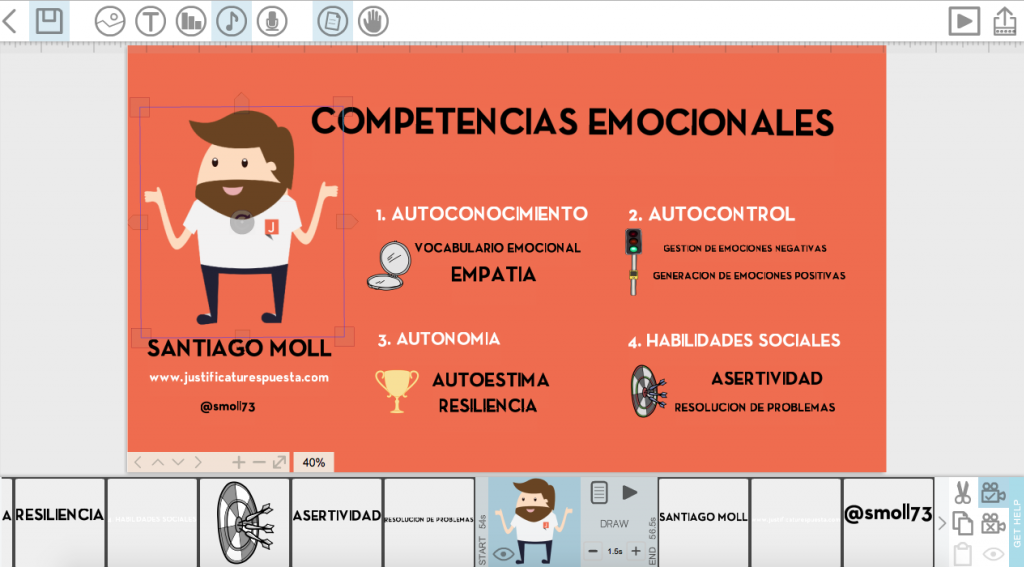
Imagen 23
Fuente:esta pagina
-Fondo de pantalla. Puedes elegir el color que desees. También hay diferentes tipos de texturas.
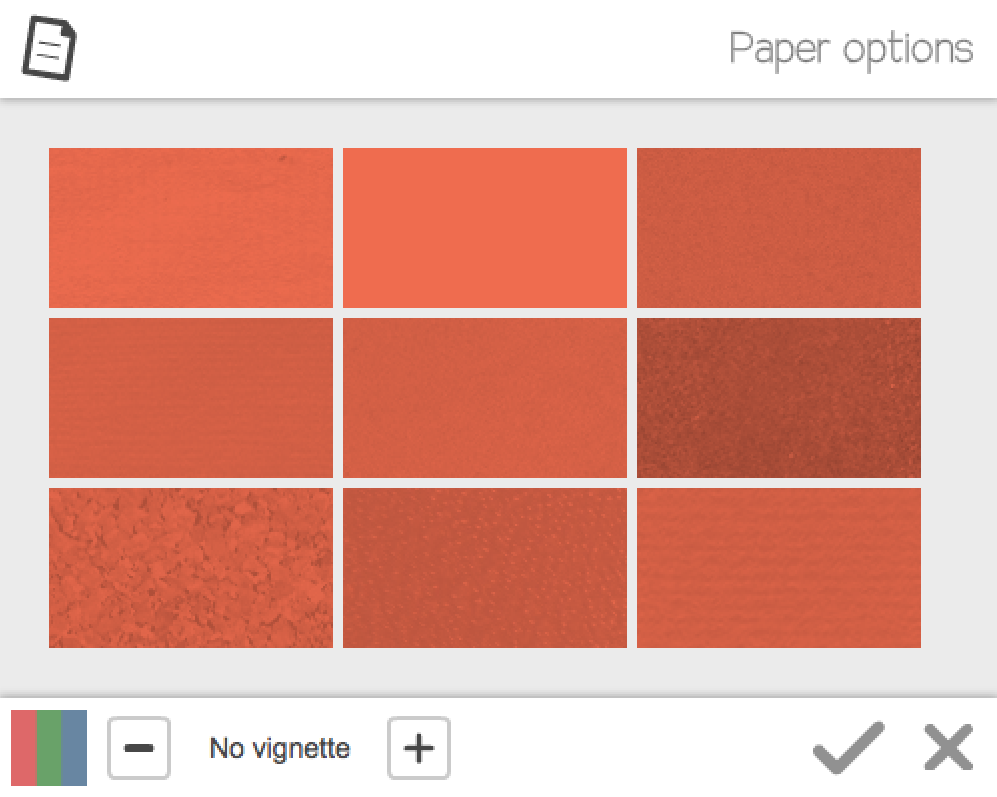
Imagen 24
Fuente:esta pagina
-Mano que escribe. Posiblemente es el efecto más característico de la aplicación. Puedes elegir entre decenas de manos o bolígrafos. También existe la opción de usar la mano en distintos desplazamientos. ¡Incluso puedes personalizar la tuya propia!
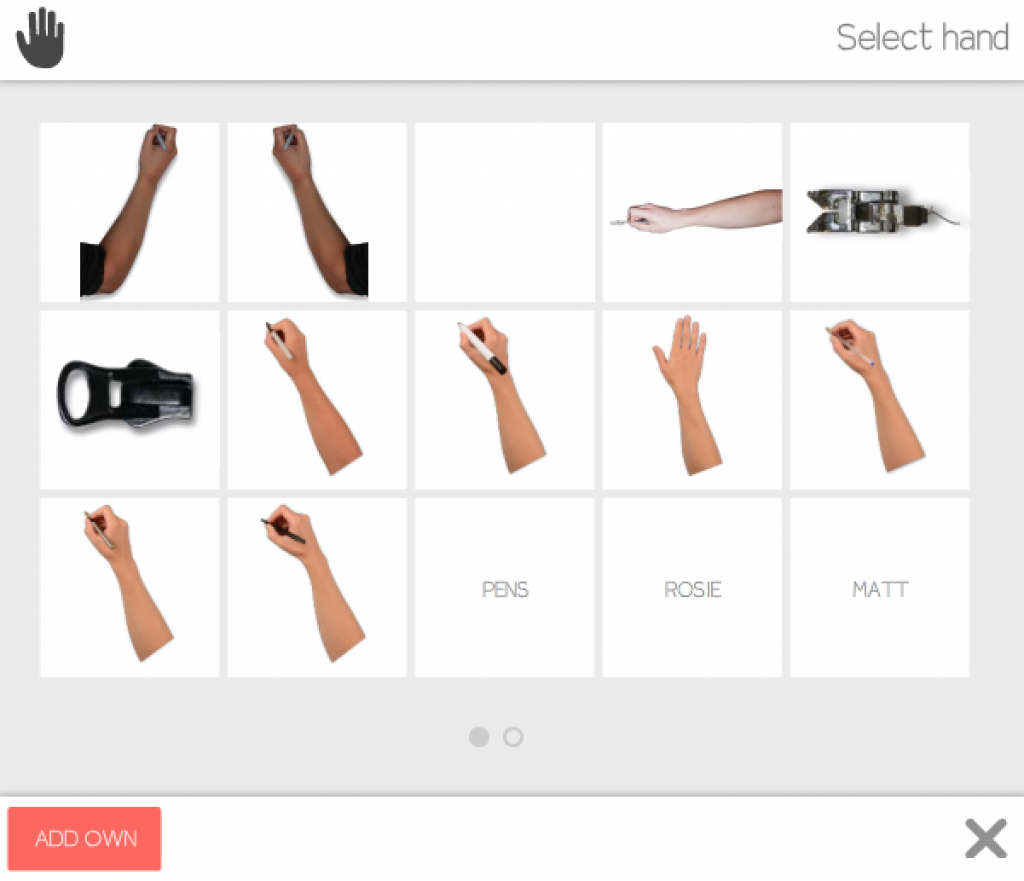
Imagen 25
Fuente:esta pagina
-Exportación. Hay varias opciones de exportación: puedes guardar tu presentación animada en tu ordenador, en la nube o en un documento en PDF.
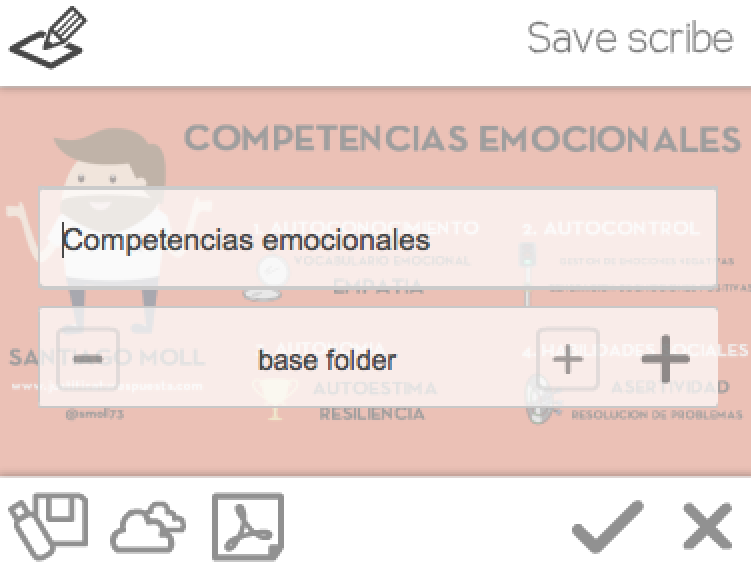
Imagen 26
Fuente:esta pagina
Video 2
Como usar VideoScibe paso a paso
VENTAJAS Y DESVENTAJAS DE VIDEO SCRIBE
Ventajas:
- No se requieren conocimientos previos de edición.
- Es una herramienta online que permite crear presentaciones animadas en formato de vídeo y puede ser descargada.
- Puedes añadir dibujos, texto, colores, sonidos, etc. Debido a que brinda una gran variedad de herramientas y opciones para trabajar.
- La calidad de los vídeos es excelente cuando se suben a Youtube o se comparten en redes sociales.
Desventajas:
- Se trata de un servicio de pago, que puedes probar de forma gratuita solo durante 7 días.
- La licencia de uso de VideoScribe sólo permite usarla en un dispositivo a la vez.
ACTIVIDAD PRACTICA VIDEO SCRIBE
ACTIVIDAD PRACTICA VIDEO SCRIBE
Vídeo 3
Vídeo hecho por mi en VideoScribe
ACTIVIDAD PRACTICA DE GOOGLE DRIVE 1
Google documentos
(click en la imagen para ver el documento de la actividad)
Imagen 27
Fuente:la web
ACTIVIDAD PRACTICA DE GOOGLE DRIVE 2
Google Slides
Google Slides
(click en la imagen para ver el documento de la actividad)
Imagen 28
Fuente:la web



No hay comentarios:
Publicar un comentario